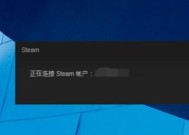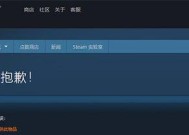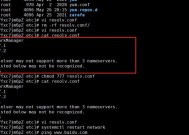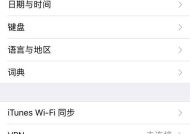解决电脑无法连接网络的问题(如何修复电脑网络设置问题)
- 家电经验
- 2024-11-22
- 24
- 更新:2024-10-29 15:19:58
在日常生活中,电脑已经成为了人们工作学习的重要工具之一。但是,有时我们可能会遇到电脑无法连接网络的问题,这给我们的工作和学习带来了很大的困扰。本文将介绍如何解决电脑无法连接网络的问题,帮助读者快速恢复网络连接。
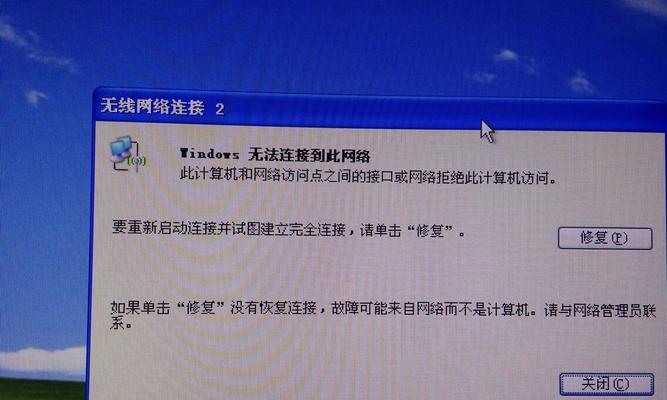
一、检查网络连接设置
检查电脑的网络连接设置是否正确,包括IP地址、子网掩码、默认网关等,确保这些设置与网络提供商给出的信息一致。
二、重新启动路由器和电脑
有时,路由器或电脑可能出现故障或冲突,导致无法连接网络。尝试重新启动路由器和电脑,以排除这些问题。
三、检查网络线缆
检查电脑与路由器之间的网络线缆是否插入正确,并确保线缆没有断裂或损坏。
四、检查无线网络适配器
如果你使用的是无线网络连接,检查无线网络适配器是否正常工作。可以尝试关闭并重新打开无线网络适配器,或者重新安装相应的驱动程序。
五、检查防火墙设置
防火墙设置有时会阻止电脑连接网络。确保防火墙没有屏蔽你的网络连接,并根据需要进行相应的调整。
六、尝试使用其他设备连接网络
如果你有其他设备可以连接到同一网络,比如手机或平板电脑,尝试连接这些设备,以确定问题是否出在电脑上。
七、重置网络设置
有时,电脑网络设置可能出现问题。在这种情况下,可以尝试重置网络设置,以恢复正常的网络连接。
八、检查DHCP设置
DynamicHostConfigurationProtocol(DHCP)是一种用于自动分配IP地址的协议。检查电脑是否正确配置了DHCP设置,确保能够获取正确的IP地址。
九、更新网络驱动程序
过时或损坏的网络驱动程序可能导致电脑无法连接网络。检查并更新网络驱动程序,以确保其与操作系统兼容并且正常工作。
十、检查DNS设置
DomainNameSystem(DNS)是用于将域名转换为IP地址的系统。检查电脑的DNS设置是否正确,并尝试使用其他公共DNS服务器来连接网络。
十一、检查网络提供商的服务状态
有时,电脑无法连接网络是因为网络提供商的服务故障。访问网络提供商的官方网站或联系他们的客服,了解是否存在网络故障。
十二、清除浏览器缓存
浏览器缓存可能导致网络连接问题。尝试清除浏览器缓存,并重新启动浏览器,以消除潜在的缓存问题。
十三、检查安全软件设置
某些安全软件可能会阻止电脑连接网络。检查安全软件的设置,确保它们没有屏蔽你的网络连接。
十四、联系网络提供商
如果以上方法都无法解决问题,那么可能是网络提供商的问题。及时联系网络提供商的客服,并向他们报告你的网络连接问题。
十五、
本文介绍了如何解决电脑无法连接网络的问题。通过检查网络连接设置、重新启动设备、修复网络线缆和适配器、调整防火墙设置、重置网络设置等方法,可以解决大部分的网络连接问题。如果问题依然存在,联系网络提供商寻求进一步的帮助是个不错的选择。希望本文能够帮助读者迅速恢复电脑的网络连接,提高工作和学习的效率。
电脑无法连接网络的修复方法
在现代社会中,电脑已经成为人们生活和工作中不可或缺的重要工具之一。然而,有时我们可能会遇到电脑无法连接网络的问题,这不仅会给我们的工作和娱乐带来困扰,也会使我们无法及时获取所需的信息。本文将介绍一些常见的电脑无法连接网络的原因和相应的解决方法,帮助读者快速修复网络连接问题。
一:检查网络连接是否正常
我们需要检查网络连接是否正常。确保路由器、调制解调器以及电脑之间的连接线缆正确插入,并且处于正常工作状态。如果是使用无线网络连接,检查无线路由器的信号强度和频道是否正确设置。
二:重启路由器、调制解调器和电脑
如果网络连接仍然存在问题,可以尝试重启路由器、调制解调器和电脑。有时设备出现故障或者网络设置发生错误,通过重启可以恢复正常。
三:检查IP地址设置
IP地址是设备在网络中进行通信所使用的唯一标识。我们可以通过检查IP地址设置来确定是否存在网络连接问题。在Windows操作系统中,可以在控制面板的网络设置中找到网络适配器,检查其IP地址是否配置正确。
四:检查网络驱动程序
网络驱动程序是设备与操作系统之间进行通信的关键组件,如果驱动程序损坏或过时,可能会导致无法连接网络。我们可以进入设备管理器,检查网络适配器的驱动程序是否正常工作,如果需要,可以尝试更新驱动程序。
五:检查防火墙和安全软件设置
防火墙和安全软件有时会阻止电脑与互联网进行连接,以保护用户的隐私和安全。我们可以检查防火墙和安全软件的设置,确保它们没有禁止电脑的网络连接。
六:清除DNS缓存
DNS(域名系统)是将域名转换为IP地址的系统,如果DNS缓存中存在错误的记录,可能会导致无法访问特定网站。我们可以通过清除DNS缓存来解决这个问题。在命令提示符下输入"ipconfig/flushdns"命令,清除DNS缓存并重新加载。
七:更改DNS服务器地址
有时,互联网服务提供商(ISP)提供的DNS服务器可能存在问题,导致无法连接到互联网。我们可以尝试更改DNS服务器地址,使用公共DNS服务器如Google的8.8.8.8和8.8.4.4,或者是云flare的1.1.1.1和1.0.0.1。
八:检查网络协议设置
网络协议是设备之间进行通信所遵循的规则和标准。我们可以检查网络协议设置,确保其配置正确。在Windows操作系统中,可以通过控制面板的网络设置找到TCP/IP协议,并检查其设置。
九:关闭代理服务器
有时,代理服务器的设置会导致电脑无法连接到互联网。我们可以在网络设置中找到代理服务器选项,并将其关闭,然后重新连接网络。
十:更新操作系统
操作系统的更新通常包含修复程序和安全补丁,可以解决许多与网络连接相关的问题。我们可以检查操作系统是否有可用的更新,及时进行更新以确保系统的稳定性和安全性。
十一:检查硬件故障
如果以上方法都无法解决问题,有可能是由于硬件故障导致电脑无法连接网络。我们可以将电脑连接到其他网络,或者使用其他设备尝试连接当前网络,来判断是否存在硬件故障,并及时联系专业维修人员进行修复。
十二:查找在线技术支持
如果自己无法解决网络连接问题,我们可以搜索相关的在线技术支持论坛或者联系网络服务提供商寻求帮助。专业的技术人员会根据具体情况提供个性化的解决方案。
十三:备份重要数据
在进行任何修复操作之前,我们应该时刻记得备份重要的数据。有时修复网络连接问题可能需要恢复系统或重置设备,这可能会导致数据丢失。在尝试任何修复方法之前,及时备份重要数据非常重要。
十四:避免随意更改网络设置
当我们遇到无法连接网络的问题时,有时会尝试随意更改网络设置,希望通过这种方式解决问题。然而,这样做可能会带来更多的麻烦。我们应该避免随意更改网络设置,而是通过系统提供的标准方法和专业人员的指导进行修复。
十五:
电脑无法连接网络是一个常见但令人困扰的问题。通过逐步检查网络连接、IP地址设置、驱动程序、防火墙设置等,我们可以找到并修复问题。如果以上方法仍然无法解决问题,我们应该寻求在线技术支持或专业人员的帮助,以确保网络连接正常运行,提高工作和生活的效率。